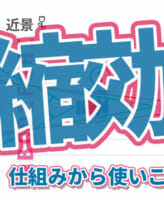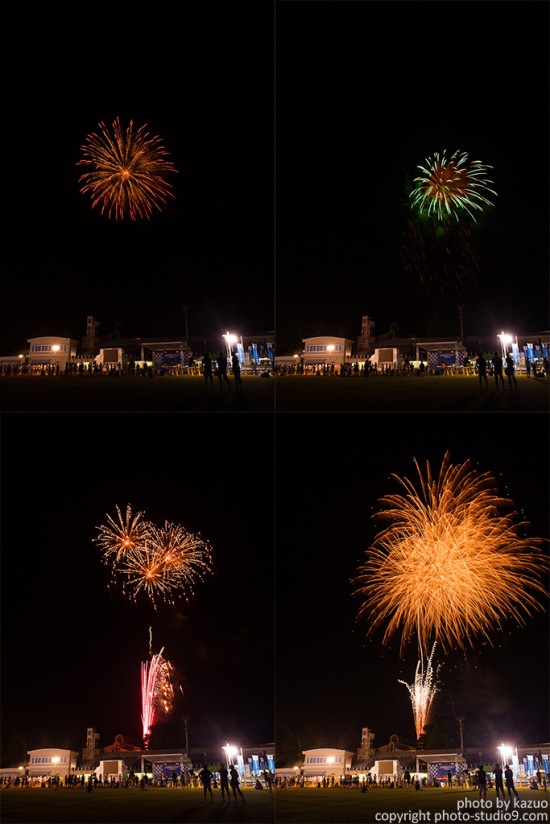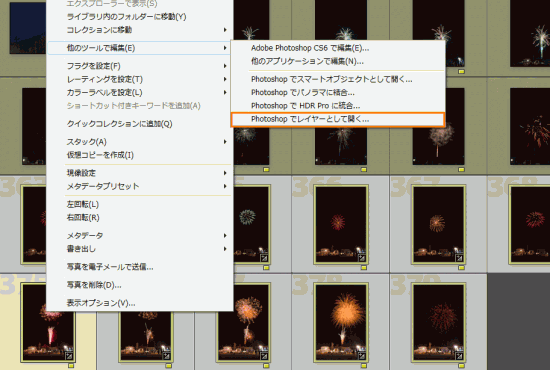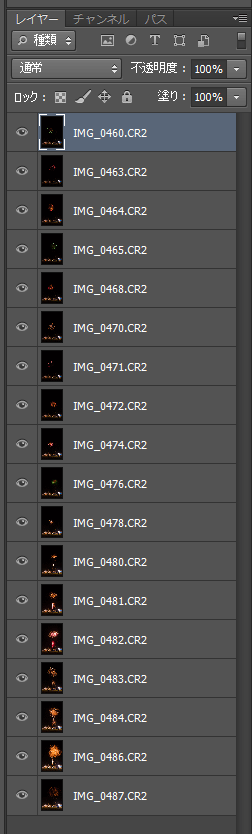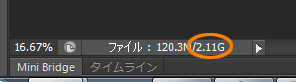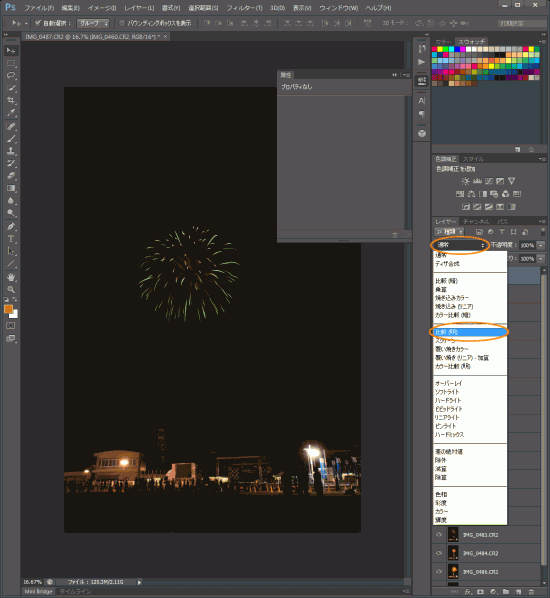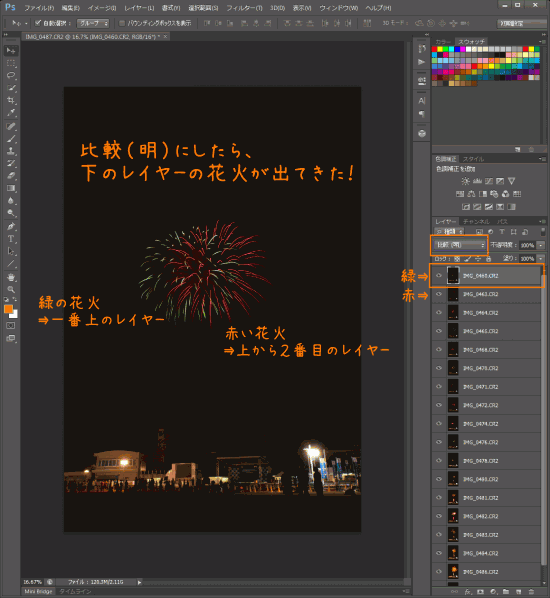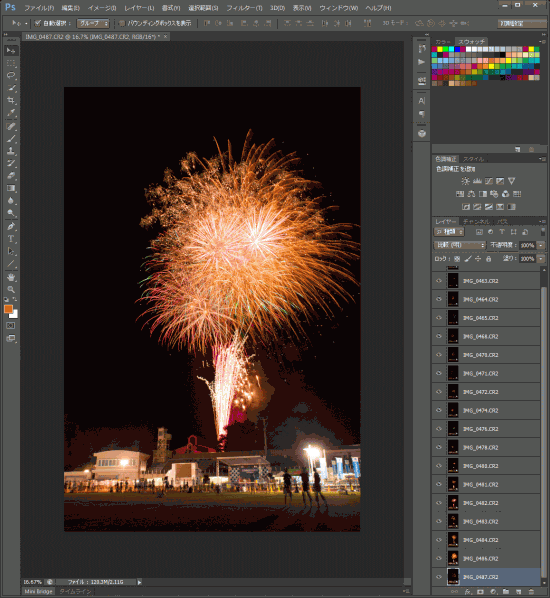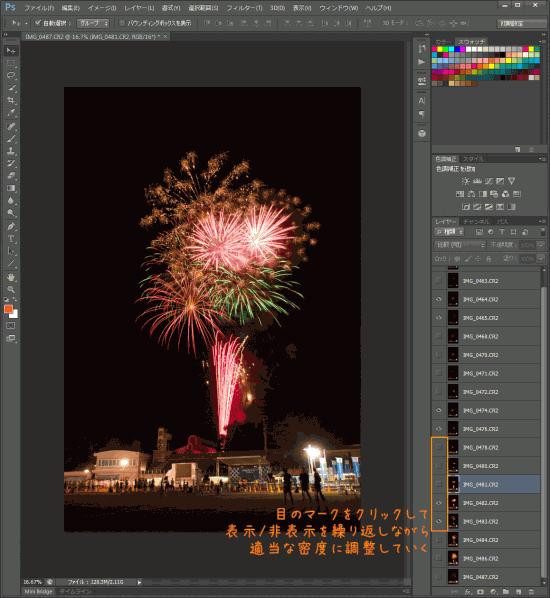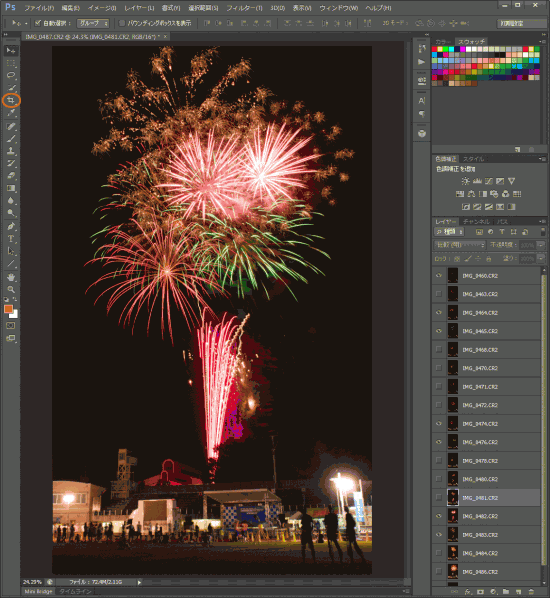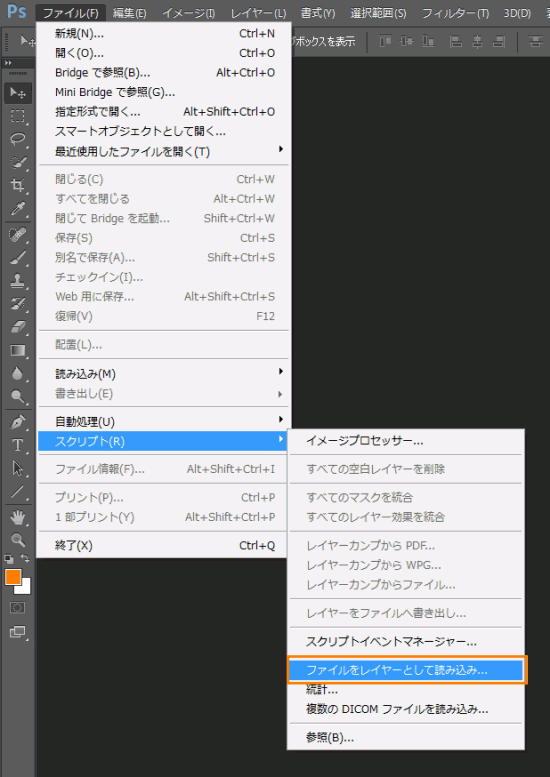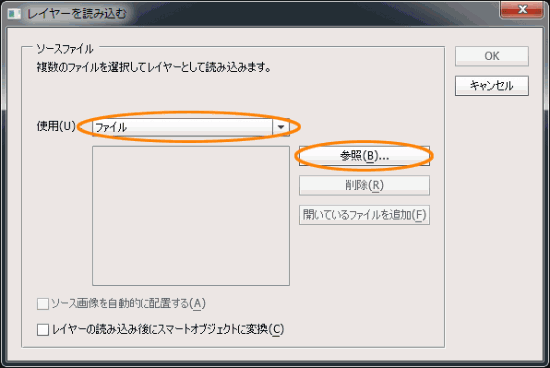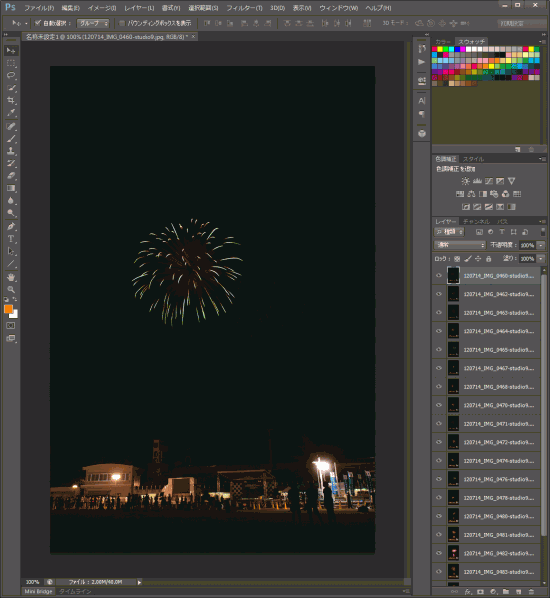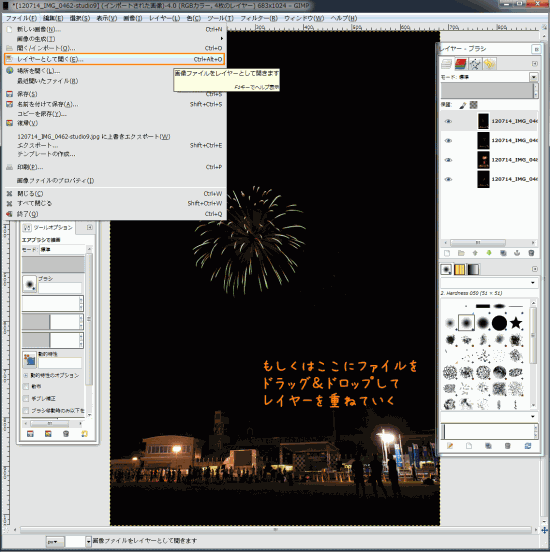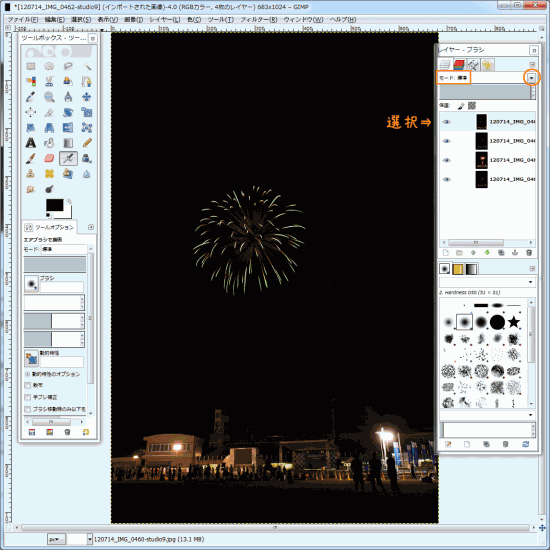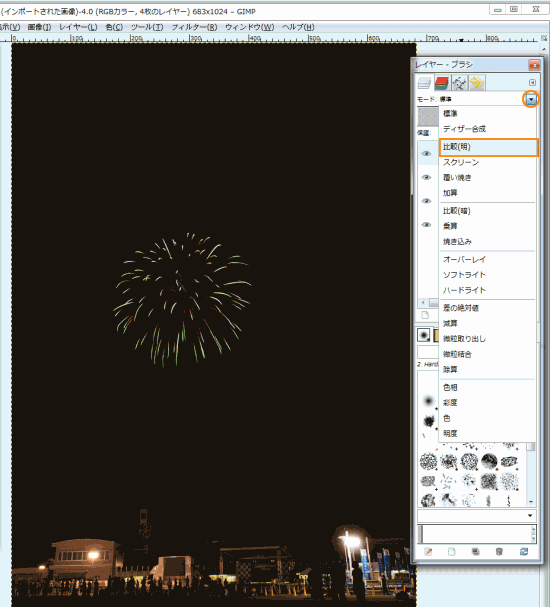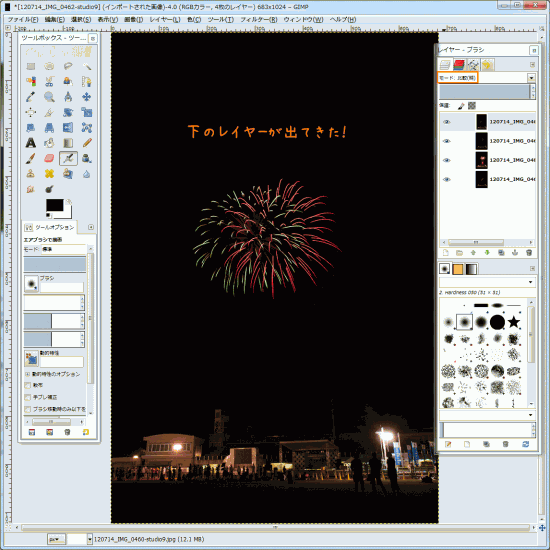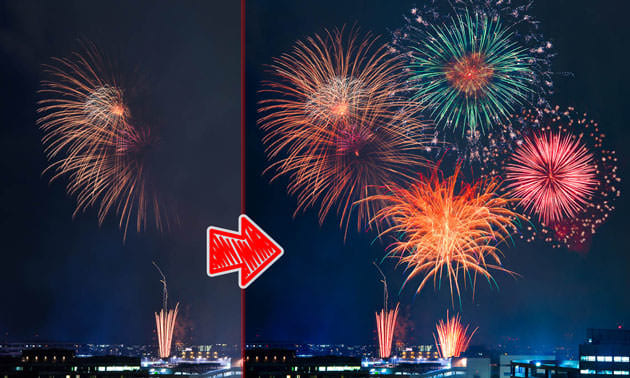7月後半から8月にかけては花火大会ラッシュ。花火の写真を撮ろうかなーと思っている人も多いのでは?でも花火の撮影って、盛大な感じに撮るのは多重露光など特殊な技術を使わないといけないので難しいんです 。
そんなわけで今回は、後処理で盛大な花火に仕上げるテクニックをご紹介します。
デジタルで花火を盛大に仕上げる
いよいよ花火シーズンが迫ってきましたね。今年は花火の写真を撮るぞー!と意気込んでいる方も多いのでは?
でも夜空に何発も打ちあがっているような盛大な花火の様子を写真に収めるのはなかなか難しいのです。だって、一度に同時に大きな花火が打ち上がるような花火大会なんてなかなか無いですよね?
あのような写真はシャッターを開けっ放しにして、何発も打ちあがるのを待ったり、多重露光というテクニックを駆使して、画面内に何発もの花火を入れている写真が大半なので初心者がいきなり挑戦するにはちょっとレベルが高すぎます。
カメラを操るテクニックだけでなく、花火そのものの知識やプログラム進行など綿密な計画が高いレベルで必要になります。しかも、やり直しは利きません。まさに職人芸なのです。
そこで今回は初心者でも比較的簡単に挑戦できる方法をご紹介します!現場で写真を完成させるのではなく、帰ってからPhotoshopなどの画像編集ソフトを使って写真を完成させる方法です。パーツだけを準備して、後で重ねてしまおう(コンポジット)ということ。比較明合成といったりします。
原理的には多重露光とたいした差はありません。家に帰って行えばゆっくり落ち着いて作業できますし、なにしろやり直しがききます。せっかくデジタルで撮るんだから後処理だってデジタルを有効活用したいですね!
今回はPhotoshopのほかに、Photoshop Elementsと無料画像編集ソフトのGIMPを使った方法もご紹介します。
追記:もっと積極的に合成する記事も書きました!
合成用の花火を撮る方法
実のところ私も花火の撮影はあんまり得意ではないので、撮り方の詳しいところは他に任せるとして、基本の撮り方をご紹介します。
準備するもの
- Bulb(バルブ)モード、もしくはM(マニュアル)モードが使えるカメラ。
デジイチなどレンズが交換できるカメラ ならほぼ間違いなく問題ないです。 - 標準レンズ(30~50mm程度をカバーできるもの。キットレンズで十分)
- シャッターレリーズ
- 三脚
- ヘッドライトやペンライト など手元を照らせるもの
最低限これだけあれば何とかなります。
デジイチ、ミラーレスユーザーなら標準レンズを持っているでしょうから、手持ちの機材で大丈夫ですね。
おそらく普通の初心者が持っていないだろうと思われるものがシャッターレリーズでしょう。これはカメラに接続することで、カメラのシャッターボタンを押さなくてもシャッターを制御できる優れものです。花火の撮影はシャッタースピードが長いため、直接シャッターボタンを押すとほぼ確実にブレます。ですから、このシャッターレリーズが必須なのです。
カメラ屋に行けば2,000円くらいで売ってるはずです。一つ持っていると何かと便利なのでこの機会に入手しておくといいと思います。メーカーや機種で差込口の形状が異なるので、自分にあったものを準備ください。
三脚も必須です。これはレリーズ以上にいろんな場面で使うのでかならず準備しておきましょう。2980円とかの安いものでもなんとかなりますが、耐久性や応用に難があるためこれからしっかり使っていくなら1万円程度のものが入門用としてはおすすめです。
ライト類は100円のものでも構いません。手元を照らせれば十分。逆に明るすぎると周りで撮っている人の迷惑にもなるのでご注意を。
具体的な撮り方
1.場所を確保
まずは場所の確保からですが、明るいうちに下見を済ませて撮りたい場所に三脚を立てておきます。もちろん、通行人の邪魔になる場所や立ち入り禁止区域はNGです。また三脚だけ置いて長時間別の場所に出かけるのもNG。お花見の場所取りと同じ感覚ですね。要は周りの人に迷惑をかけないことです。
まずは近所の小さな花火大会で練習するのがいいと思います。地理感もあるでしょうし、人出もそんなに多くないはず。有名花火大会の場合は、めちゃくちゃ混みますし、撮影ポイントも非常に込み合いピリピリした空気が流れていると聞きます。
まずは地元でゆるく撮影を楽しむのがおススメ。なんせ後処理で盛大になるんですから、小さな花火大会で十分です☆
2.カメラの設定
カメラの設定はまずBulb(バルブ)モードにしておきます。Bulbモードというのはシャッターボタンを押している間はずっとシャッターを開けっ放しにできるモードです。レリーズを取り付けているなら、レリーズのシャッターボタンを押している時間だけシャッターを開けっ放しにできます。
ISO感度は100、F値(絞り)はF11を目安に設定しておけばOK。
ピントはAF(オートフォーカス)をOFFにして、必ずMF(マニュアルフォーカス)にしておくこと。普通のカメラはシャッターボタン半押しにした瞬間にAFが働いてしまいます。真っ暗な夜空に向けてAFを働かせればピントが定まらずにボケボケな写真になるはず。ですのでかならずMFにしておく必要があります。
ピントの位置は無限遠(∞)に合わせておきます。わからなければ、遠くの街の明かりにピントを合わせておくのでもOK。一度ピントを合わせたら、基本的にはピントはいじりません。
ホワイトバランス(WB)は太陽光モードがおススメ。RAWで撮るなら(後で変更できるので)なんでもいいのですが、JPEG派の人はかならず最初に決めておきます。オートホワイトバランスはダメです。一枚一枚違ったWBになるので、後で重ねるときに大変です。。
レンズやカメラに手振れ補正が付いているならOFFにしておきましょう。三脚を使って手振れ補正を使うとたまに誤作動を起こしてしまいます。
もしBulbモードが無いならM(マニュアル)モードでもなんとかなります。MモードならISO感度100、F値をF11、シャッタースピードを3~5秒くらいに設定しておきます。シャッタースピードを自分で制御できない分、思ったとおりの写真を撮るのは大変ですが、数を打てばきっと当たりますw
花火の撮り方はこちらでより詳しく解説しています
3、プログラムが始まったら
いよいよ打ち上げが始まったら初めの数分間は捨てる気持ちで構図を決めます。よほどのベテランで無い限り、明るいうちに決めておいた構図にぴったりはまる事はないです。花火の高さなどを見ながら構図を微調整します。
いきなり大玉が上がったりすることもあるので、画面いっぱいに写そうとはせずに、ある程度周囲に余白を持たせた構図にするといいです。不要な部分はあとでトリミングしちゃえばいいんですから(最高画質での撮影を推奨)。
何発か撮ってみて、明るさも調整します。明るすぎるなーと思ったらF値を大きくします(より絞る)、暗ければF値を小さくします(絞りを開ける)。感度は基本いじりません。
重要なのはプログラムが始まっても慌てないことです。小さな花火大会でも通常は30分くらいのプログラムが組まれているはず。初めの数分は捨てる気持ちでじっくりと設定を決めたほうがいい結果になるはず。慌ててピンボケやブレた写真を量産するよりずっとマシです。
4.本番撮影開始!
設定が決まったら、後はパーツを撮っていくだけ。最低でも10発分の素材は欲しいところです。重要なのはパーツを撮っている間は絶対にカメラを動かさないこと。後で重ねるのですから当然ですね。
コツは、ドンッ!と打ちあがったらレリーズを押してシャッターを開き、花火が開いてから3~5秒心の中でカウントして、レリーズボタンを離します。これで1発分の素材が撮れました!スターマインなどは適当なタイミングでレリーズを押して、3秒くらいシャッター開にしておけばOKです。
これを繰り返していくつかの素材を確保できれば成功です!
素材を確保できて余裕があれば途中で構図を変えて別カットの素材を新しく用意するのもいいですね。
Photoshopで比較明合成をする
無事に素材が準備できたら画像を重ねて(コンポジット)いきましょう。準備するものはパソコンと画像編集ソフトです。
画像編集ソフトはPhotoshop以外にも、Photoshop Elementsや無料画像編集ソフトのGIMPでも可能です(下で解説)。レイヤーが使え、”比較(明)”のブレンドモードが使えるソフトならなんでもOK。
今回用意した写真はこちら。あるイベントでの花火です。花火大会というよりは花火コーナーといったほうがいいような花火で、お世辞にも盛大な花火とはいえませんでしたw たぶん打ち上げ数も100発とかそんなもんだと思います。
単発で撮るととっても寂しいです。。
今回はこんな感じの写真を20枚弱用意しました。これらをどんどん重ねていきます。
重ねる前に色や明るさの調整をある程度済ませておくといいです。ただし、すべての写真にほぼ同じ設定を適用しておくべきです。
Photoshopの場合
まずはPhotoshopの方法から。
Lightroomも持っている方なら一発です。Lightroom上で重ねたい素材を複数選択して、右クリック>他のツールで選択>Photoshopでレイヤーとして開く を選択します。
RAWなど重いファイルを多数選択すると数十秒ウンともスンとも言わなくなるかもしれませんが、のんびり待ちますw
するとPhotoshopが立ち上がって自動的にレイヤーが重ねられていきます。すべて終わるとこんな感じでレイヤーがズラーっと並びます。
ちなみに、この方法だと画像をリサイズすることなく20枚近くのレイヤーを重ねるのでとんでもなく大きなファイルサイズになります。。
今回は約2000万画素の画像を18枚読み込んだので、ファイルサイズが2.11GBですw
メモリが不足しているPCだと不安定になるかもしれませんので、その場合は一度リサイズしたものを読み込ませるか、読み込む枚数を減らすなどの対策が必要です。
無事にレイヤーとして読み込みが終わったら、一番上のレイヤーを選択して、ブレンドモードを”比較(明)”にしてみます。
するとどうでしょう。。あら不思議!下のレイヤーの花火が出てきました!
”比較(明)”というブレンドモードは、下のレイヤーと比較して、明るい部分だけそのまま重ねるというモードです。下のレイヤーの夜空と比べると、上のレイヤーの花火は明るいので、その部分だけ重なるということです。一方、下の建物や人々は明るさがほとんど一緒なのであまり変化がありませんね。
この勢いで、2番目以降のレイヤーもすべて”比較(明)”にしてみましょう。どんどん下のレイヤーの花火が出てくるはずです。
すべてのブレンドモードを”比較(明)”にした結果がこちら。
だいぶ盛大になりましたw
でもちょっとこれはやりすぎですね。。同じ場所に花火が固まってしまっているので、ちょっと汚いです。。
そこで、今度はちょうどいいバランスになるように、レイヤーを間引いていきます。レイヤーパレットの目のマークをクリックすると表示/非表示が切り替えられます。
だいぶ間引きました!なるべくバランスよくなるように18枚⇒7枚まで絞りました。このくらいがちょうど良いかな?
でも、これだとちょっと夜空の部分が多い気がするので、不要な部分はトリミングしてしまいましょう。
だいぶ迫力が出ましたね!
これでOKなら不要なレイヤー(非表示)は削除してしまいましょう。でないとファイルサイズが大きいままです。。
その後彩度などを軽く調節したのがこちら!
どうでしょう?
だいぶ盛大にに見えるようになりましたね!これなら100発程度のしょぼい花火には見えないはずw
現場の高度なテクニックを駆使しなくても、PCと画像編集ソフトがあれば同じようなことができてしまうのです☆
Lightroomを持っていないけどPhotoshopを持っているという人は、ファイル>スクリプト>ファイルをレイヤーとして読み込む から同様に読み込むことが可能です。
使用する素材はあらかじめ現像して保存しておかないとダメなはず。
ファイルごとに選択するならファイルを。フォルダの中身全部を読み込むならフォルダを選択します。
するとさっきと同じようにレイヤーがズラーっと読み込まれるので、後はまったく一緒の操作をしていけばOKです。(長辺1024pxの画像を読み込ませたらファイルサイズは40Mで済みました)
Photoshop Elements、GIMPで合成する
Photoshop Elementsの場合
Photoshop Elementsでも同じことができるのですが、Photoshopに比べるとちょっと面倒です。
(PhotoshopElements持っていないので文字だけですみません。。)
Elementsにはスクリプトからレイヤーとして読み込みという項目が無いはずです。一枚ずつ手動でレイヤーを重ねる必要があります。
手元にソフトがないので、正確なことは言えないのですが、次の2つの方法でレイヤーを重ねることができるはずです。
一つ目の方法は、最初の画像を普通にElementsで開いて、その上に次のファイルをひたすらドラッグ&ドロップしていく方法。もしかしたら、ドラッグ&ドロップした後、メニューバーのあたりに○と×が出てくるかもしれないので、○を選択。こうすればレイヤーが重なっていくはず。
もうひとつは、複数のファイルをElementsで別々に開いて、重ねるファイルをCtrl+Aで画像全選択⇒Ctrl+Cでコピー。その後、重ねていきたい元ファイルの画面でCtrl+Vでペーストして、ひたすらコピペする方法。
手元に無いのでなんとも言えないですが、たぶんこれでレイヤーが重なっていくはずです。レイヤーが重なってからはPhotoshopと同様にブレンドモードを"比較(明)"にしていけばOK。
GIMPの場合
無料の画像編集ソフト、GIMPでも一応”比較(明)”が使えます。(GIMPは詳しくないです。。)
レイヤーを重ねるには2通りの方法があります。
一つ目は ファイル>レイヤーとして開く から該当する写真を選択します。そうすればPhotoshopと同じように一気にレイヤー化されます。GIMPのエクスプローラーは殺人的に使いにくいですが。。
もうひとつは単純に画面内に一枚一枚ドラッグ&ドロップしていく方法。Elementsと同じですね。
そうするとレイヤーパレットに画像が重ねられていくはずです。レイヤーパレットが表示されてない時は、ウィンドウ>ドッキング可能なダイヤログ>レイヤー で表示できるはず。
次に、一番上のレイヤーを選択後、右上の▼ボタンをクリック。(なんか色が変ですが気にしないでくださいw)
出てきたドロップボックスの中から”比較(明)”を選択すればOKです。
すると、Photoshopと同じように下の花火が出てきましたね!
このまますべてのレイヤーに”比較(明)”を適用した後はPhotoshopと同じように不要なレイヤーを削除して完成です☆
まとめ
いかがだったでしょう?
”比較(明)”を使うというちょっとだけ難しい内容でしたが、”比較(明)”はいろんな被写体に使えるテクニックです。
たとえば星空とか、蛍とか。
カメラだけでなく、パソコンともお友達になると表現の幅がもっと広がりますね!